黑屏?無法觀看?視頻播放太卡?不能完整的觀看視頻?
這些問題,可能是由於以下原因引起的:
1、沒有安裝,或者安裝的flash播放器版本低於8.0;
2、您的浏覽器不允許使用JAVA腳本;
3、您的浏覽器不允許使用Active控件;
4、您的網絡環境感受不到優酷流暢的視頻服務。
希望下面的幫助信息可以幫得到您:
1、沒有安裝,或者安裝的FLASH播放器版本低於8.0:
症狀:
1、播放器位置空白。
2、播放器左上角顯示方塊。
3、能播放Youku片頭,但不能播放視頻。
4、能夠播放視頻,但播放器按鈕顯示不正常。
5、當視頻稍長時,總是播放一半就罷工了。
6、播放器位置只顯示黑屏。
解決方法:
我們為您提供了FLASH最新版本的下載地址: http://get.adobe.com/cn/flashplayer/
特別注意:
下載安裝完播放器後,需要關閉全部浏覽器窗口,重新再開啟浏覽器方可正常觀看。
2、您的浏覽器不允許使用JAVA腳本 :
症狀:
1、完全看不到播放器,播放器位置一片空白。
2、頁面顯示不完全,缺邊缺角。
3、無法進行評分、評論、收藏、分享等一切功能。
4、很多鏈接點擊了沒有反應。
解決方法:
為浏覽器開啟JAVA功能。您可以使用以下兩種方法:
1、方法一:打開浏覽器的“工具” —“Internet選項”,切換到“安全”選項卡,點擊“默認級別”按鈕,IE會自動開啟JAVA腳本。
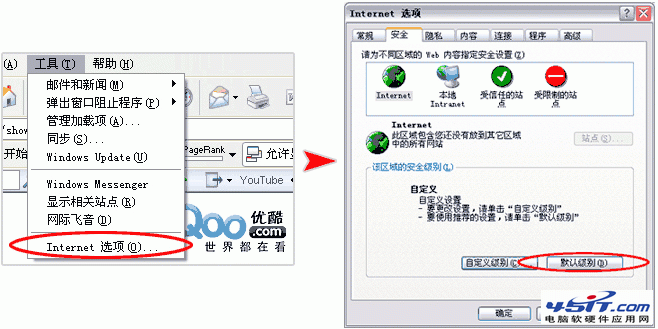
2、方法二:您也可以手動設置安全級別。在上一步的基礎上,選擇左邊的按鈕“自定義級別”,然後拖動滾動條,找到關於腳本的描述,按圖示將其啟用。
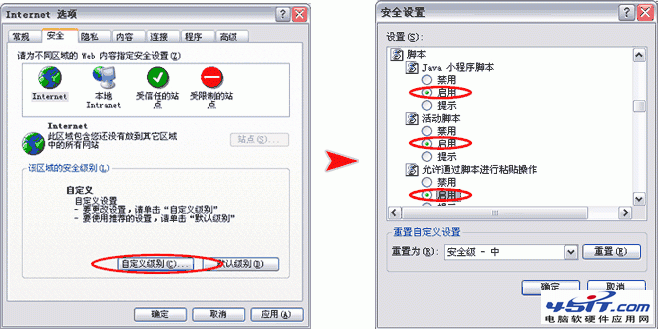
當您選擇“確定”時,可能會收到如下圖的警告,沒關系,選擇“是”。

提示:如果您是firefox用戶,可以在“工具” — “選項” — “內容”位置,找到JAVA和JavaScript的開關,將它們勾選上即可。
3、您的浏覽器不允許使用Active控件 :
症狀:
1、看不到播放器,播放器位置一片空白。
2、看不到其它用戶對視頻的評論,但可以進行打分、收藏、分享等操作。
3、如果您使用的是SP2的WINXP系統,你的ie浏覽器還會接收到一條關於ActiveX的提示。
解決方法:
為IE開啟Active功能,有兩種方法:
1、方法一:與“開啟JAVA”相同。當您選擇“默認級別”時,系統也默認把ActiveX為您開啟了。
2、方法二:與手動開啟JAVA功能的步驟相同,拖動滾動條找到關於Active的描述,將其開啟。
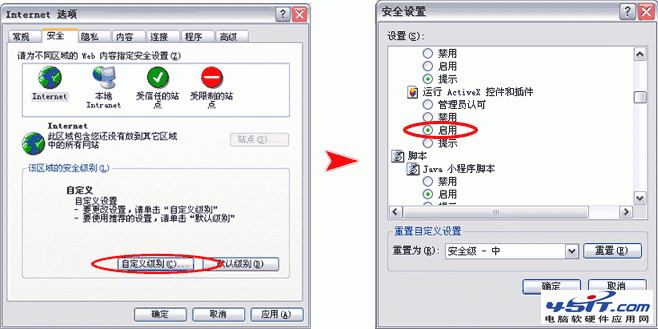
4、您的網絡環境感受不到優酷流暢的視頻服務:
症狀:
1、播放視頻很卡;
2、播放器黑屏;
3、偶爾遇到不能完整播放視頻的情況,放一半就停了。
解決方法:
1、您是否在觀看視頻的時候,進行著其它的下載活動。比如:BT下載、其它P2P軟件的數據交流。
暫停其它的下載活動,可以明顯提高視頻的流暢度。
2、您的IP地址,或許正處於我們服務器布署的一個死角。
請將您的IP地址提供給客服人員,我們會努力讓每一個人都能享受到流暢的視 頻服務。